概要
PDF ドキュメントは日常生活やオフィスで最も頻繁に使用されるテキスト形式であり、PDF 形式で保存された記事や電子書籍に遭遇することがあります。 PDF ファイル内のテキストをコピーして他の文書で使用したい場合、PDF ファイルはスキャンされたファイルであるため、その中のテキストをスムーズにコピーできない場合はどうすればよいでしょうか。この問題に応えて、この記事ではスキャンしたPDFをTXTに変換する方法を紹介しますので、一緒に調べてみましょう。
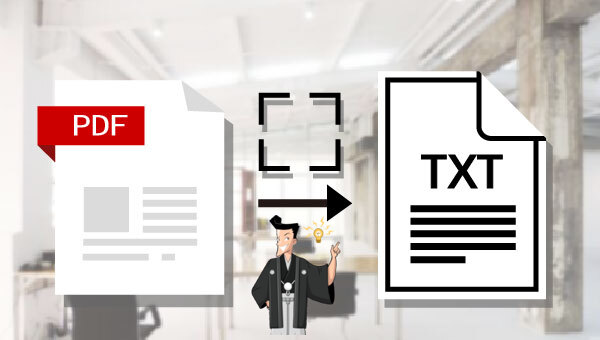

複数形式対応 Word/Excel/PowerPoint/テキスト/画像/HTML/EPUB
多機能PDF変換/暗号化/復号化/結合/透かし追加等。
OCR対応 スキャンされたPDF・画像・埋め込みフォントから文字を抽出
処理速度速い複数のファイルを同時に編集/変換できます。
対応OS Windows 11/10/8/8.1/Vista/7/XP/2000
多形式対応 Excel/Text/PPT/EPUB/HTML...
OCR対応 スキャンされたPDF・画像・埋め込みフォントから...
多機能PDF変換/暗号化/結合/透かし等。
Renee PDF Aideは、PDFをWord/Excel/PowerPoint/画像/HTML/TXT</strong>など、一般的な形式に効率的に変換することができます。OCR機能を使用してスキャンされたPDFをTXTに変換する手順をご紹介します。
Renee PDF Aideは、PDFを<code>Word/Excel/PowerPoint/画像/HTML/TXTなどの一般的な形式に変換できます。OCR機能を使用してスキャンしたPDFをTXTに変換する方法を見てみましょう。
Renee PDF Aideは、PDFをWord/Excel/PowerPoint/画像/HTML/TXTなどの一般的な形式に変換できます。OCR機能を使用してスキャンしたPDFをTXTに変換する方法を見てみましょう。
`

②上部メニューバーの[Text]をクリックし、ファイルの保存場所を選択します。
「ファイル追加」ボタンをクリックし、変換したいPDFファイルを追加します。一括変換で複数のファイルも追加可能です。
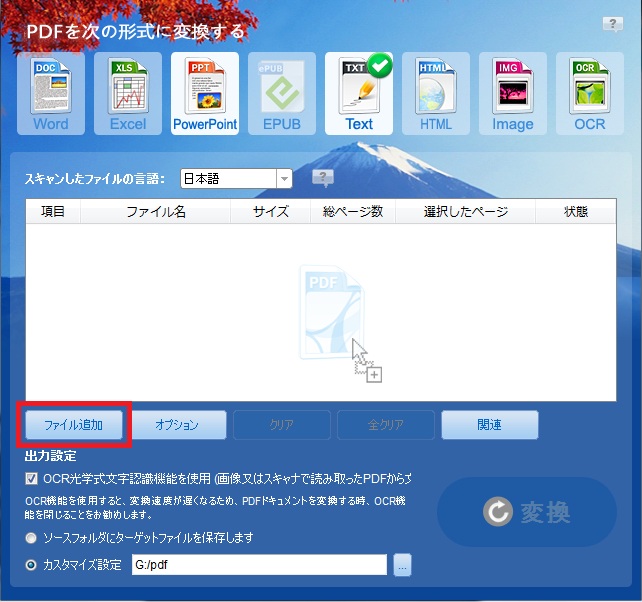
- A:画像またはスキャナで読み取ったPDFから文字認識:このオプションは、スキャンされたPDFファイルまたは画像の変換に適しており、OC技術を利用してテキスト認識の精度を向上させることができます。
- B:埋め込みフォントの認識(文字化け回避):このオプションは、フォーマット変換後にファイル内の文字化けを回避するために、PDFソースファイルに埋め込みフォントがある場合に適用できます。
- A+B(遅くなる):プログラムは、ファイル内のフォントが画像かPDF埋め込みフォントかを自動的に認識し、変換して出力します。ただし、認識に時間がかかり、変換時間が長くなります。
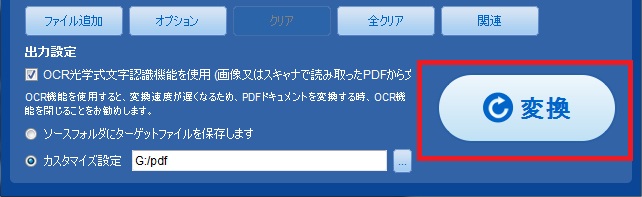
- 修復:破損した、または開けないPDFファイルを修復します。
- 最適化:読み込み時間が長いPDFファイルを最適化し、PDFファイルサイズを圧縮します。
- 分割:複数ページのPDFファイルを複数のファイルに分割します。
- 結合:複数のPDFを結合し、1つのPDFに出力します。結合するページを指定することもできます。
- 回転:PDFファイルの表示角度を調整します。
- 暗号化/解析:PDFを暗号化したり、パスワードで保護されたPDFファイルを復号化したりできます。
- 透かし:透かしをPDFファイルに追加します。透かしは画像またはPDFドキュメントを選択できます。
- 画像→PDF:画像をまとめて1つのPDFファイルに変換するか、1つの画像から1つのPDFファイルを変換することができます。
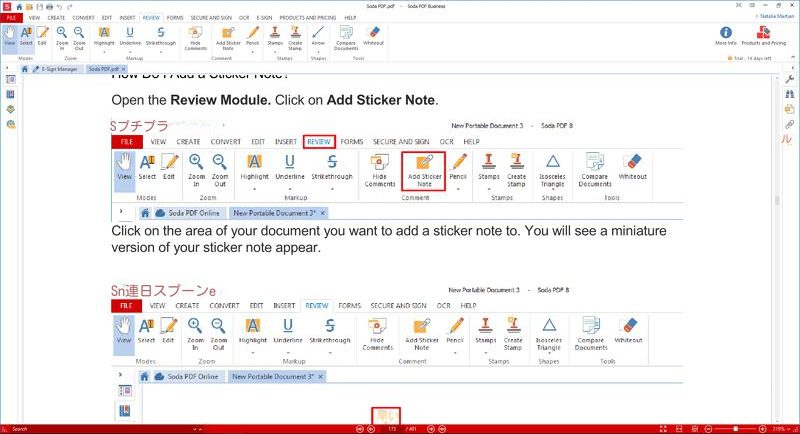
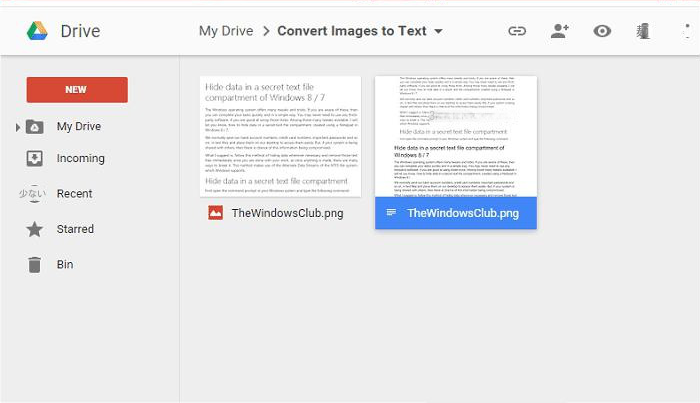
関連記事 :
2024-03-12
Yuki : PDF形式への変換方法は多数存在し、PDF編集や形式変換ツールを利用できます。次に、TXTファイルを簡単にPDF形式に変換する方...
2023-12-04
Imori : PDFファイルに文字を追加する方法として、編集可能なファイルへの形式変換ツールを使用することができます。市場には多数のツールがあ...
2024-03-14
Satoshi : 破損した PDF ファイルを修復するにはどうすればよいでしょうか?さっそく、破損した PDF ファイルを修復するための具体的な操...




